14 英寸和 16 英寸MacBook Pro(2021 年)机型是第一款配备 Liquid Retina XDR 显示屏的 Mac。以下是调整苹果最新笔记本电脑上的显示设置的方法,来看看吧。
如何更改 MacBook Pro (2021) 的分辨率?
1.单击显示屏左上角的苹果菜单,选择“系统偏好设置”,选择“显示器”。
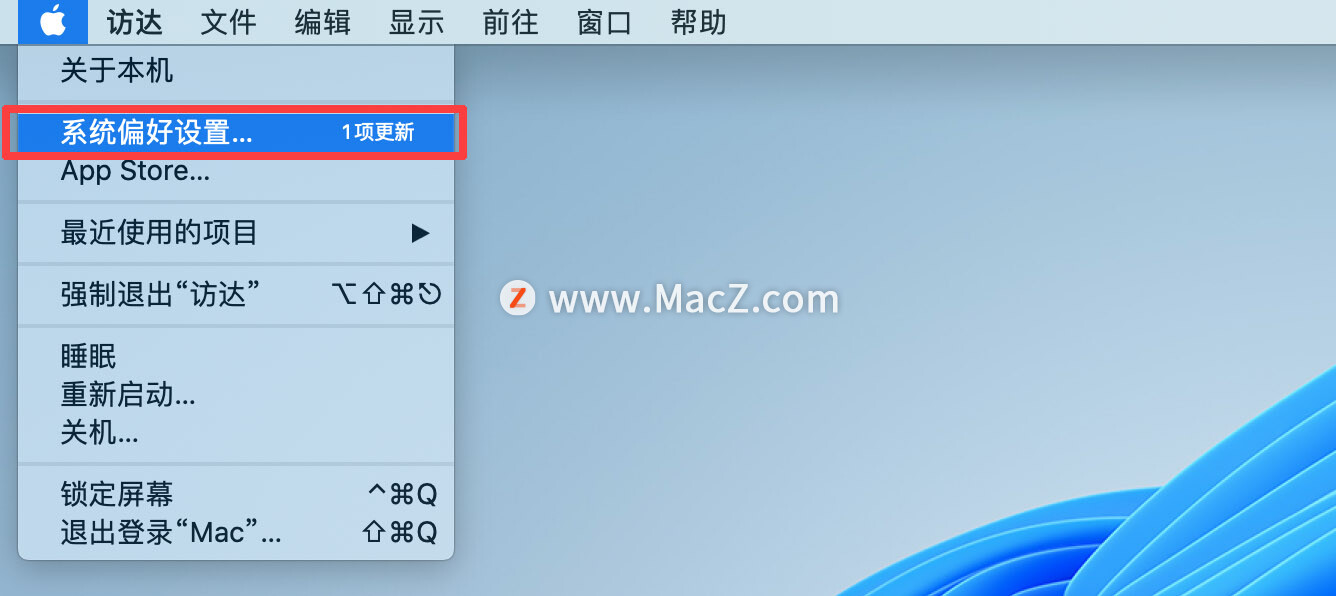
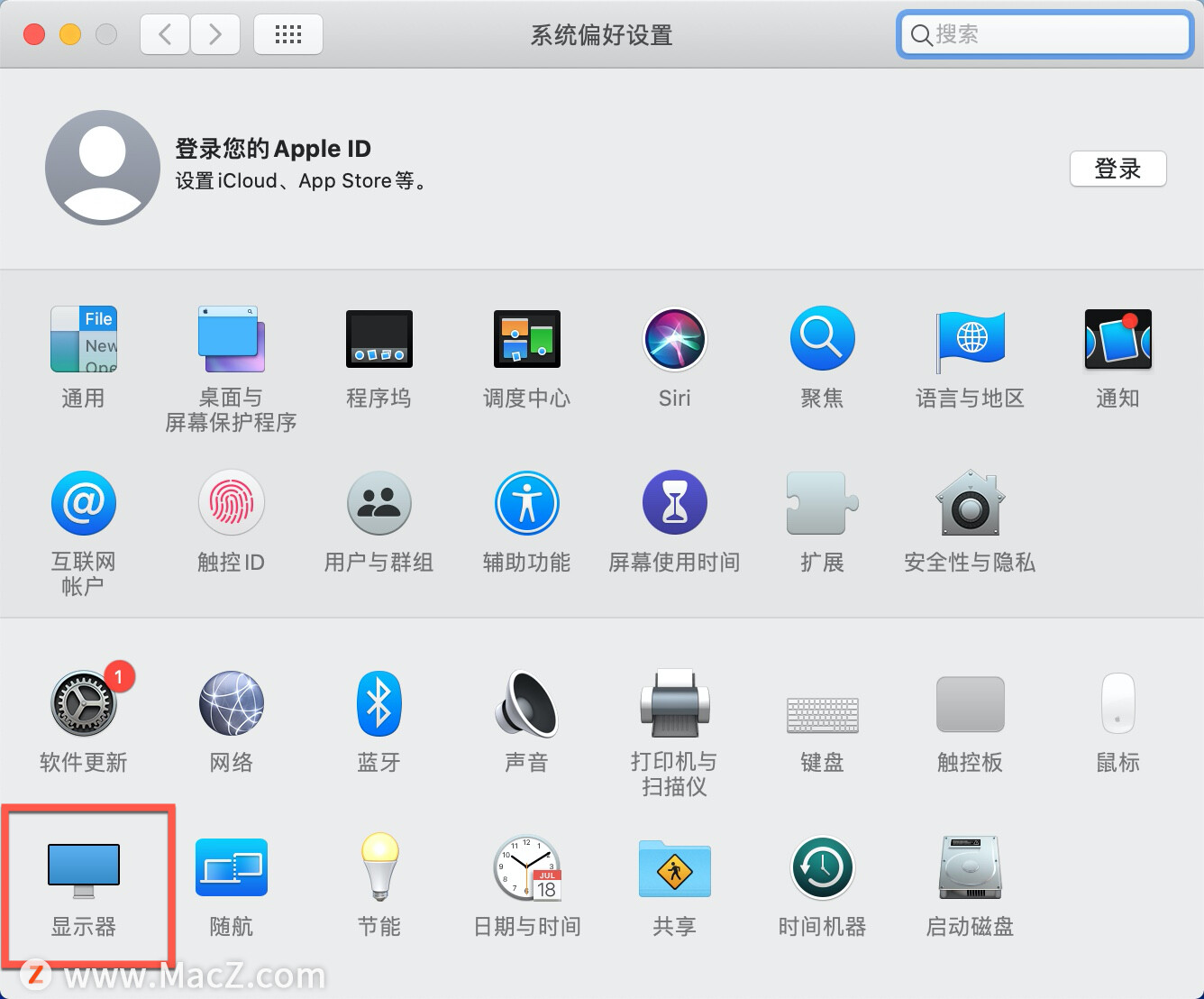
2.如果分辨率设置为默认显示,则单击缩放。
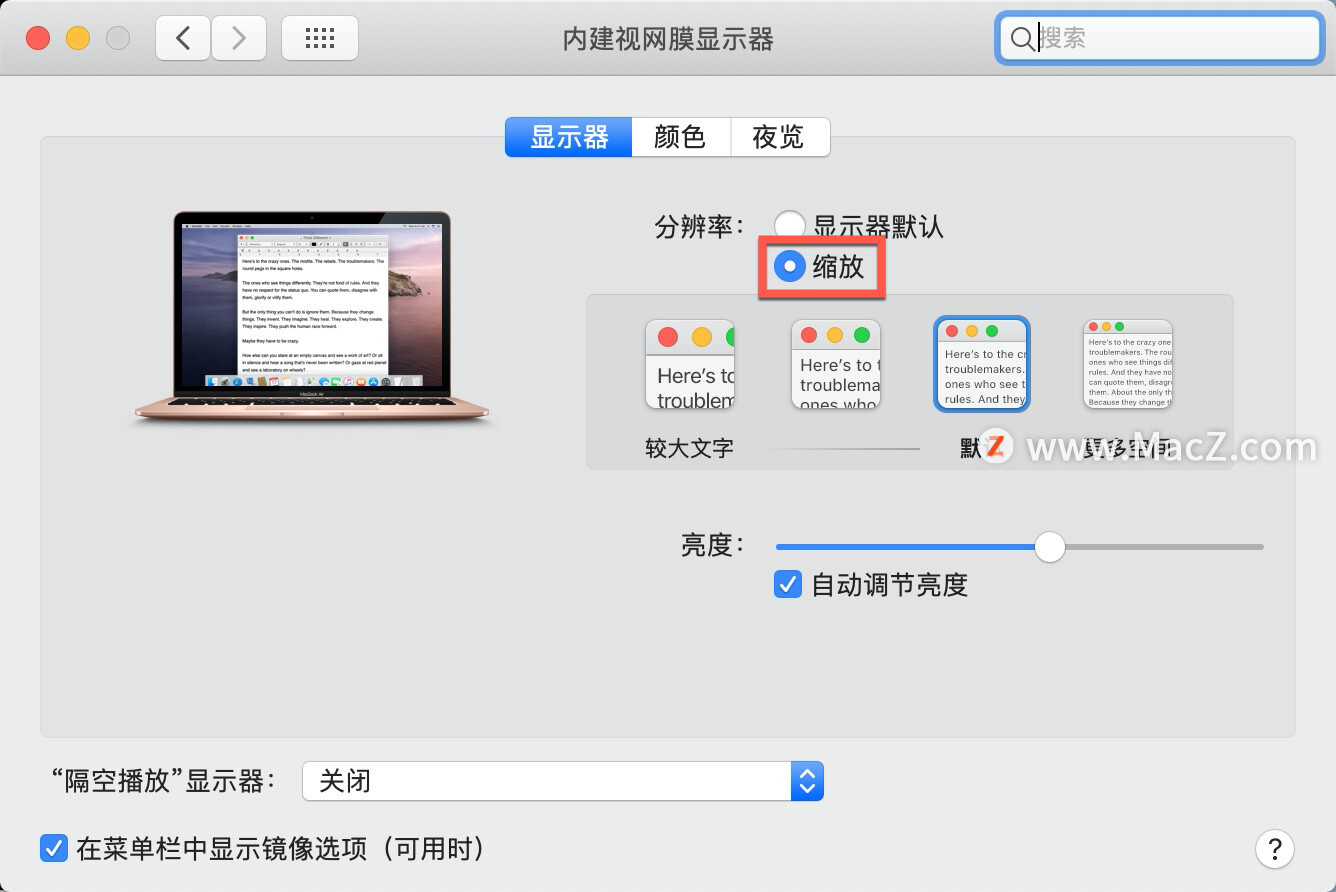
3.在边栏中选择您的显示器,然后执行以下一项操作(取决于您的显示器):
点按“缩放”弹出式菜单,然后选取适用于显示器的缩放分辨率。
选取“缩放”,然后选择想要使用的分辨率。
您可以选择“显示所有分辨率”来查看适用于显示器的更多分辨率。
3.点按“完成”。
更改刷新率
MacBook Pro(2021 年)和 Apple Pro Display XDR 包括更改刷新率的功能。对于视频编辑等专业工作流程,您可以将显示器的刷新率设置为与您正在使用的视频的帧率保持一致。
可用的刷新率包括 60 赫兹、59.94 赫兹、50 赫兹、48 赫兹和 47.95 赫兹。此外,MacBook Pro (2021) 允许您选择 ProMotion 以获得 120Hz 的自适应刷新率。
如果您决定调整刷新率,请选择可平均划分为内容帧率的刷新率。例如,如果您正在查看的内容为每秒 24 帧,请选择 48 赫兹刷新率。
要更改刷新率:
1.单击显示屏左上角的苹果菜单,选择“系统偏好设置”,选择“显示器”。
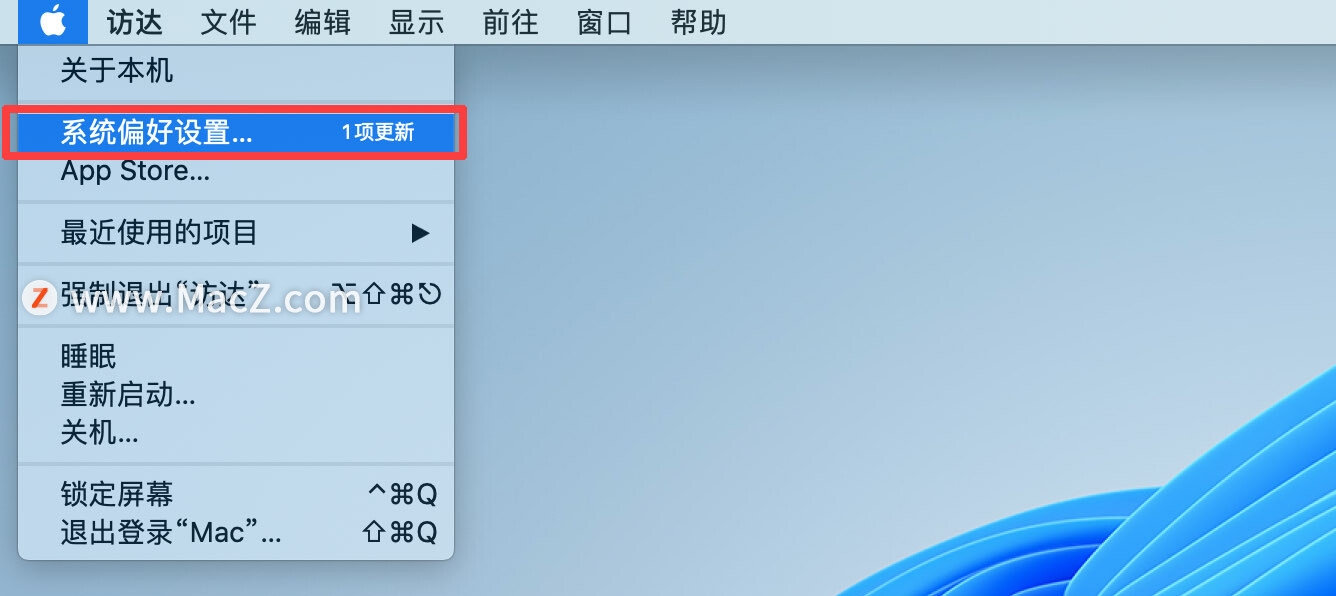
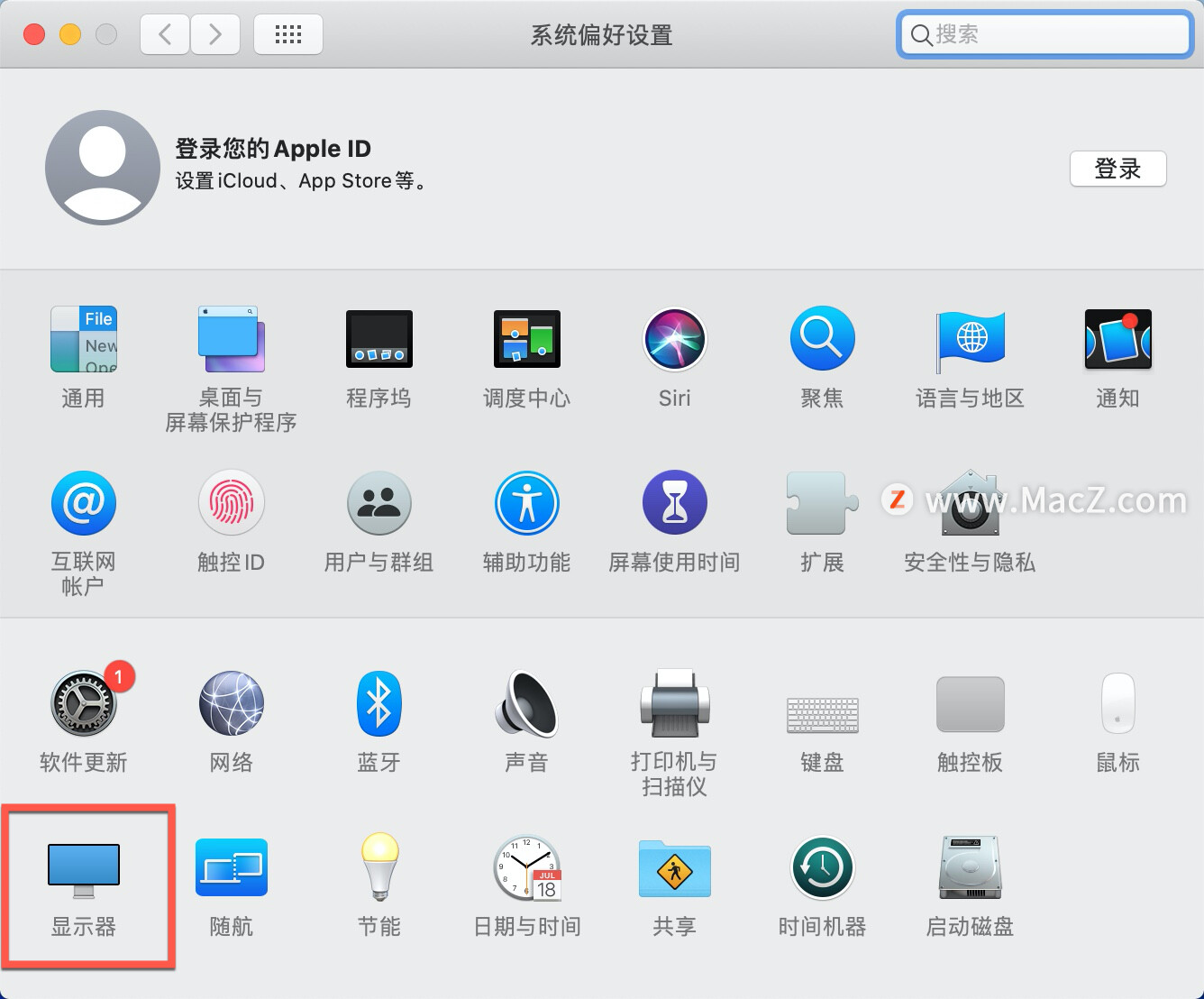
2.点按“刷新率”弹出式菜单并选取一个刷新率。
调整参考模式
您还可以在 MacBook Pro(2021 年)上调整参考模式。这些模式涵盖了跨多种媒体类型的典型内容创建工作流程。
调整参考模式:
1.单击显示屏左上角的苹果菜单,选择“系统偏好设置”,选择“显示器”。
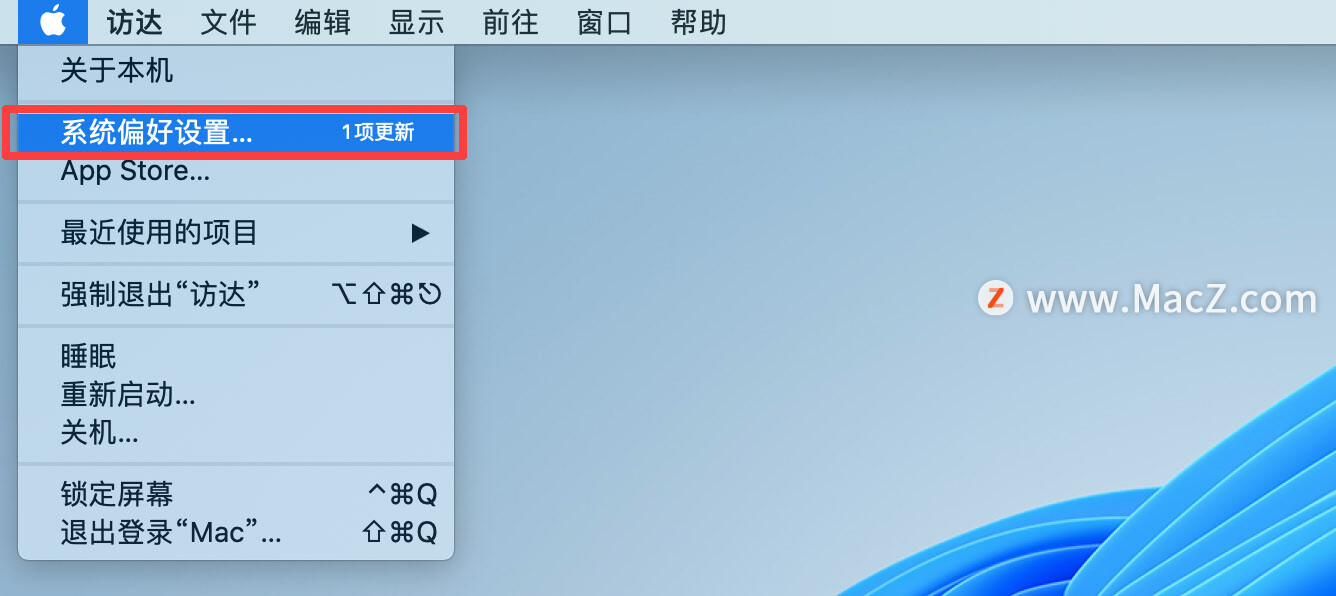
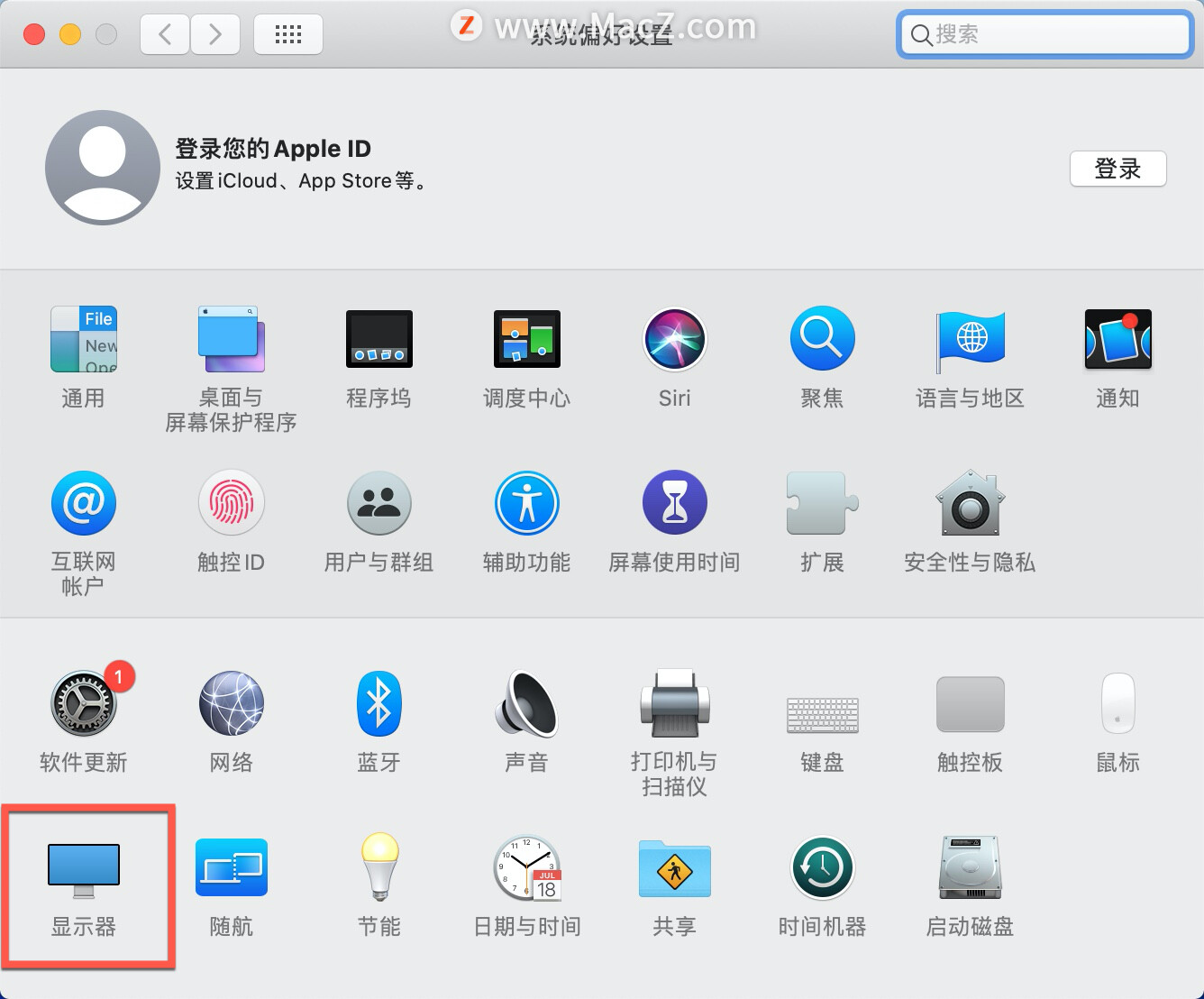
2.点按“预设”弹出式菜单并选取一种参考模式。
调整亮度
要调整笔记本电脑的亮度:
1.单击显示屏左上角的苹果菜单,选择“系统偏好设置”,选择“显示器”。
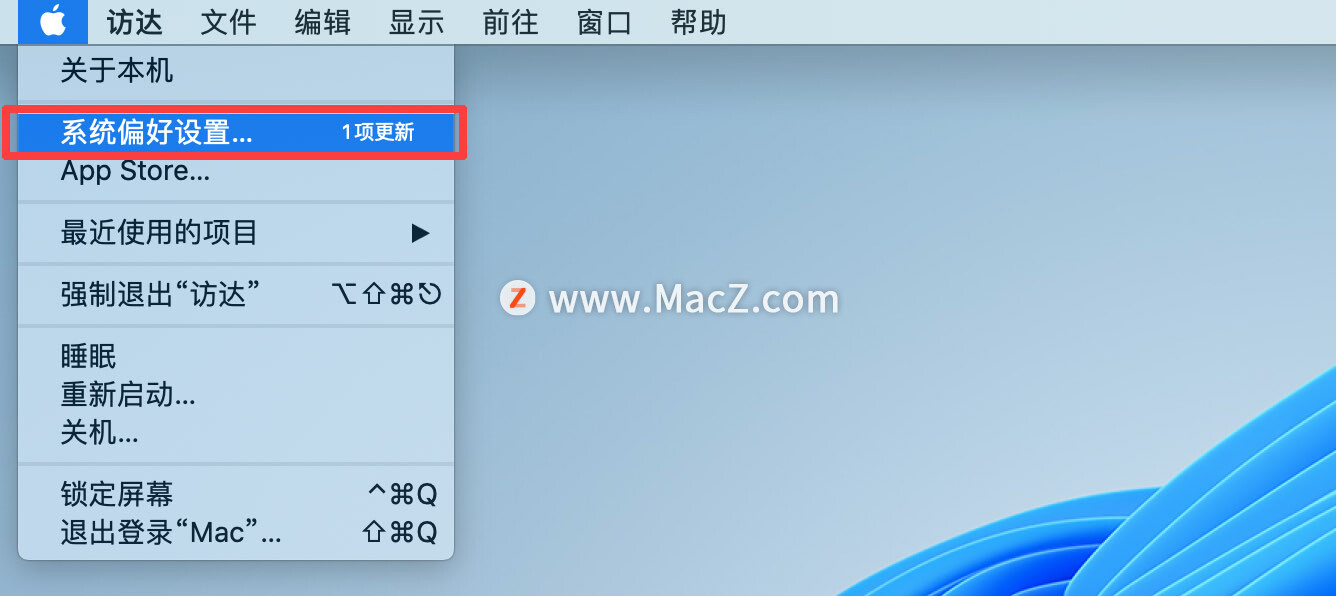
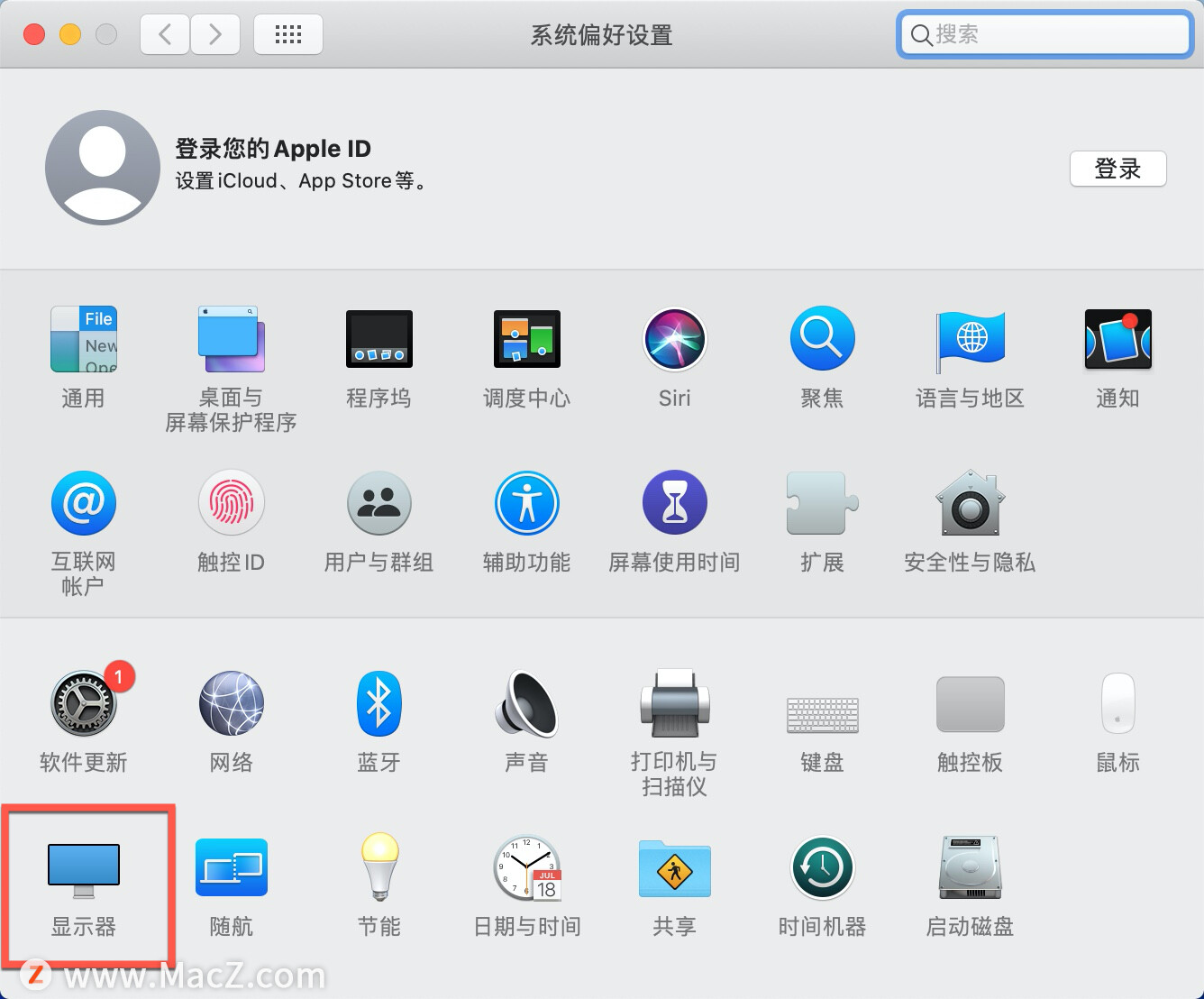
2.使用滑块调整亮度(如果适用)。
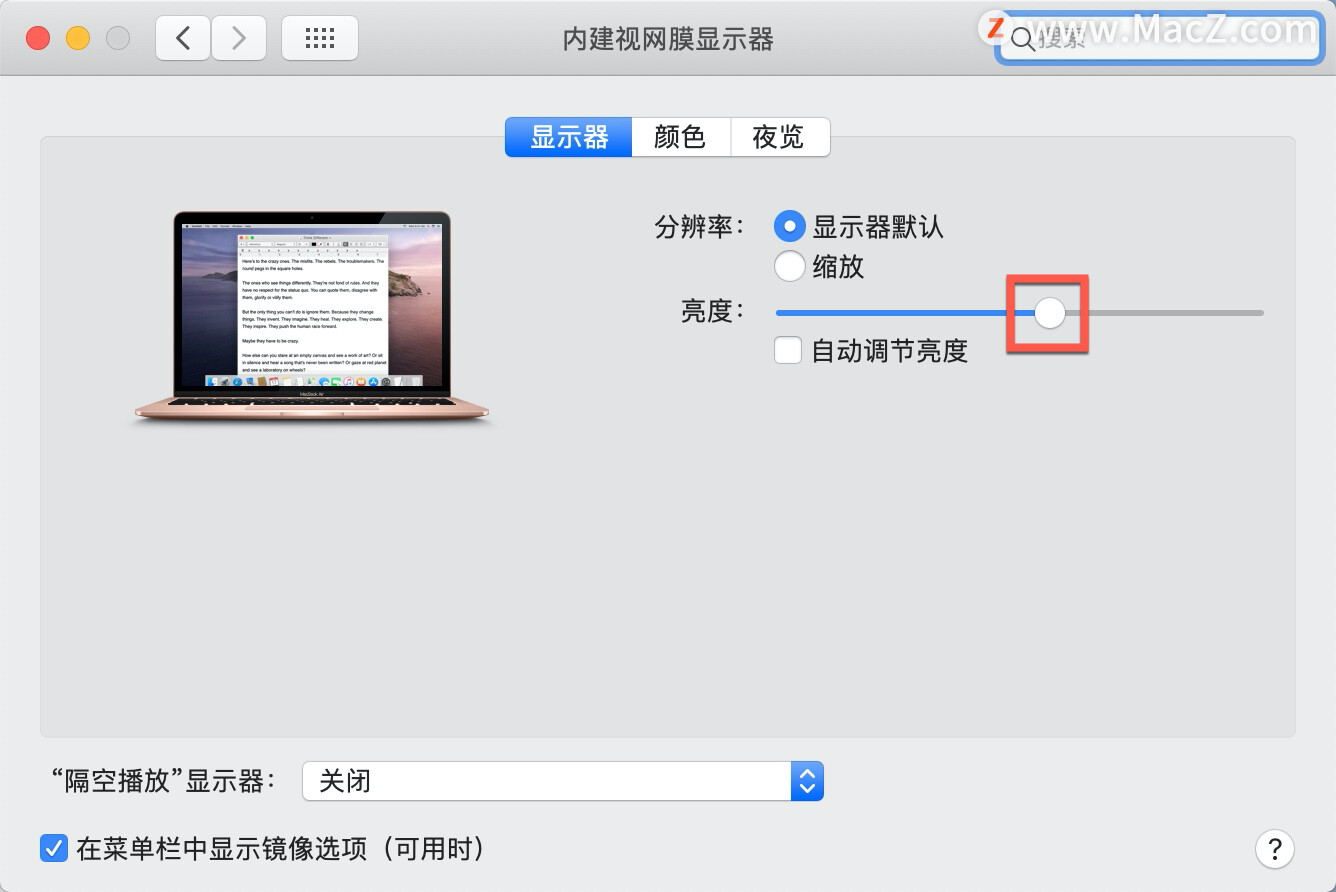
3.选中/取消选中自动调整亮度以满足您的需要。
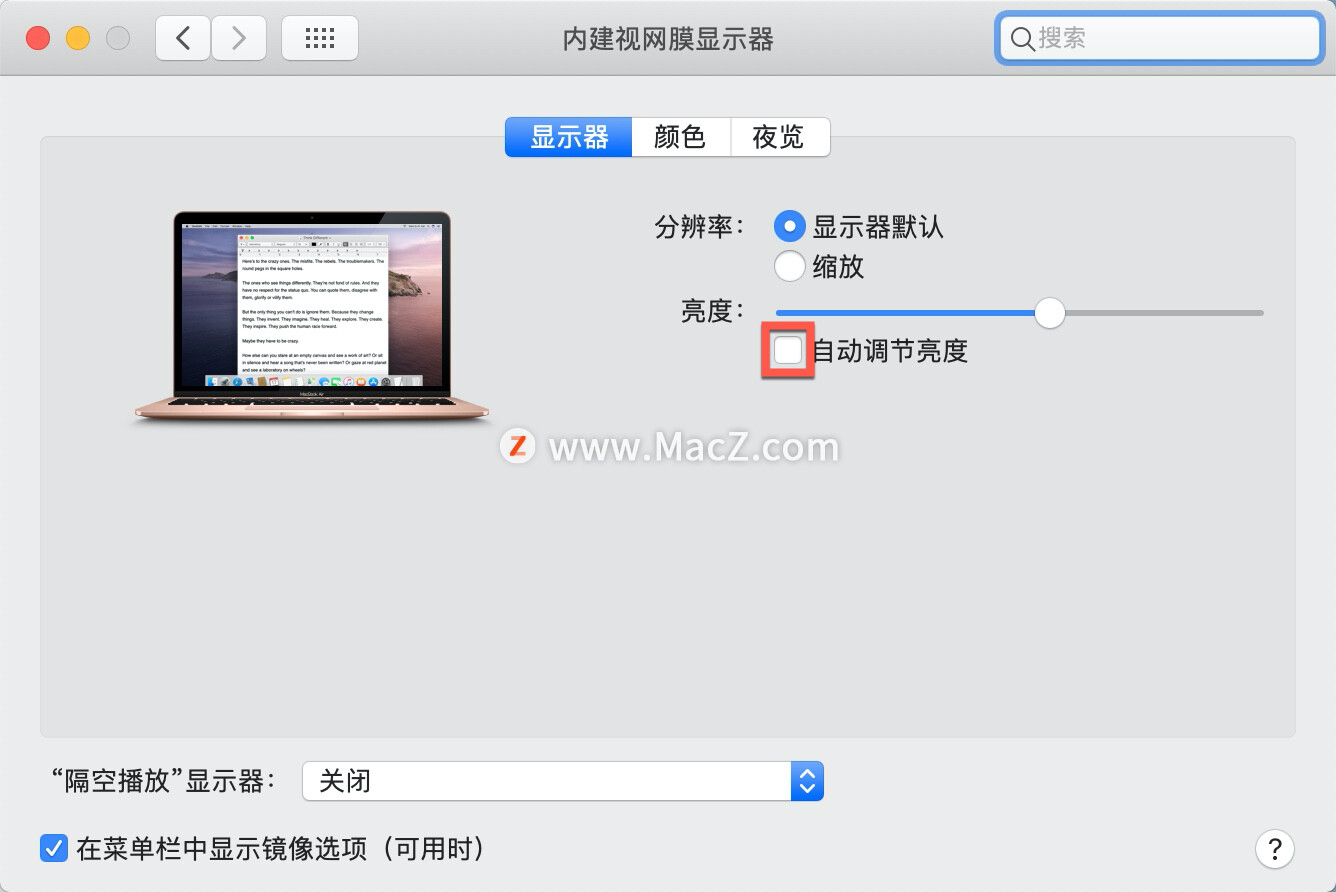
以上就是小编今天为大家分享的内容,希望对您有所帮助,想了解更多关于Mac相关知识,请关注我们吧!
攻略专题
查看更多-

- 《七日世界》全地图密藏位置大全一览
- 239 2025-01-27
-

- 《燕云十六声》花下眠隐藏任务攻略
- 220 2025-01-27
-

- 《最终幻想14水晶世界》乌洛萨帕宠物获得方法
- 163 2025-01-27
-

- 《最终幻想14水晶世界》猫头小鹰宠物获得方法
- 209 2025-01-27
-

- 《最终幻想14水晶世界》小刺猬获得方法
- 245 2025-01-27
-

- 《最终幻想14水晶世界》青鸟宠物获得方法
- 224 2025-01-27
热门游戏
查看更多-

- 快听小说 3.2.4
- 新闻阅读 | 83.4 MB
-

- 360漫画破解版全部免费看 1.0.0
- 漫画 | 222.73 MB
-

- 社团学姐在线观看下拉式漫画免费 1.0.0
- 漫画 | 222.73 MB
-

- 樱花漫画免费漫画在线入口页面 1.0.0
- 漫画 | 222.73 MB
-

- 亲子餐厅免费阅读 1.0.0
- 漫画 | 222.73 MB
-






